Möchten Sie erfahren, wie Sie Snmpwalk unter Windows installieren? In diesem Lernprogramm erfahren Sie, wie Sie den Befehl Snmpwalk auf einem Computer unter Windows installieren.
• Windows 2012 R2
• Windows 2016
• Windows 2019
• Windows 2022
• Windows 10
• Windows 11
Geräteliste
Hier finden Sie die Liste der Geräte, die zum Erstellen dieses Tutorials verwendet wurden.
Dieser Link zeigt auch die Softwareliste, die zum Erstellen dieses Tutorials verwendet wurde.
Windows-bezogenes Tutorial:
Auf dieser Seite bieten wir schnellen Zugriff auf eine Liste von Tutorials zu Windows.
Tutorial Windows - Installieren von Snmpwalk
Starten Sie als Administrator eine Powershell-Konsole.

Laden Sie das NET-SNMP-Installationspaket herunter.
Starten Sie die NET-SNMP-Installation.
Wählen Sie die grundlegenden NET-SNMP-Installationsoptionen aus.
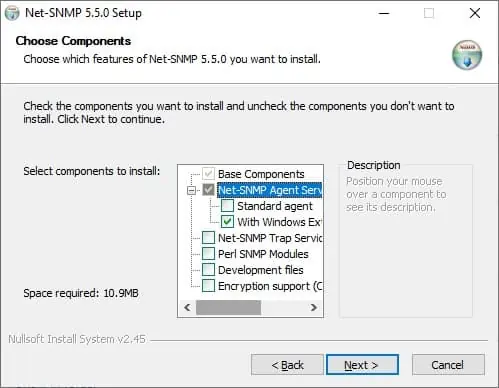
Starten Sie nach Abschluss der Installation eine neue Befehlszeile.

Testen Sie den Befehl SNMPWALK.
Hier ist die Befehlsausgabe.
Verwenden Sie den Befehl SNMPWALK unter Windows.
Verwenden Sie SNMPWALK und SNMP Version 2.
Verwenden Sie SNMPWALK und SNMP Version 3.
Herzlichen glückwunsch! Sie können Snmpwalk unter Windows installieren.
